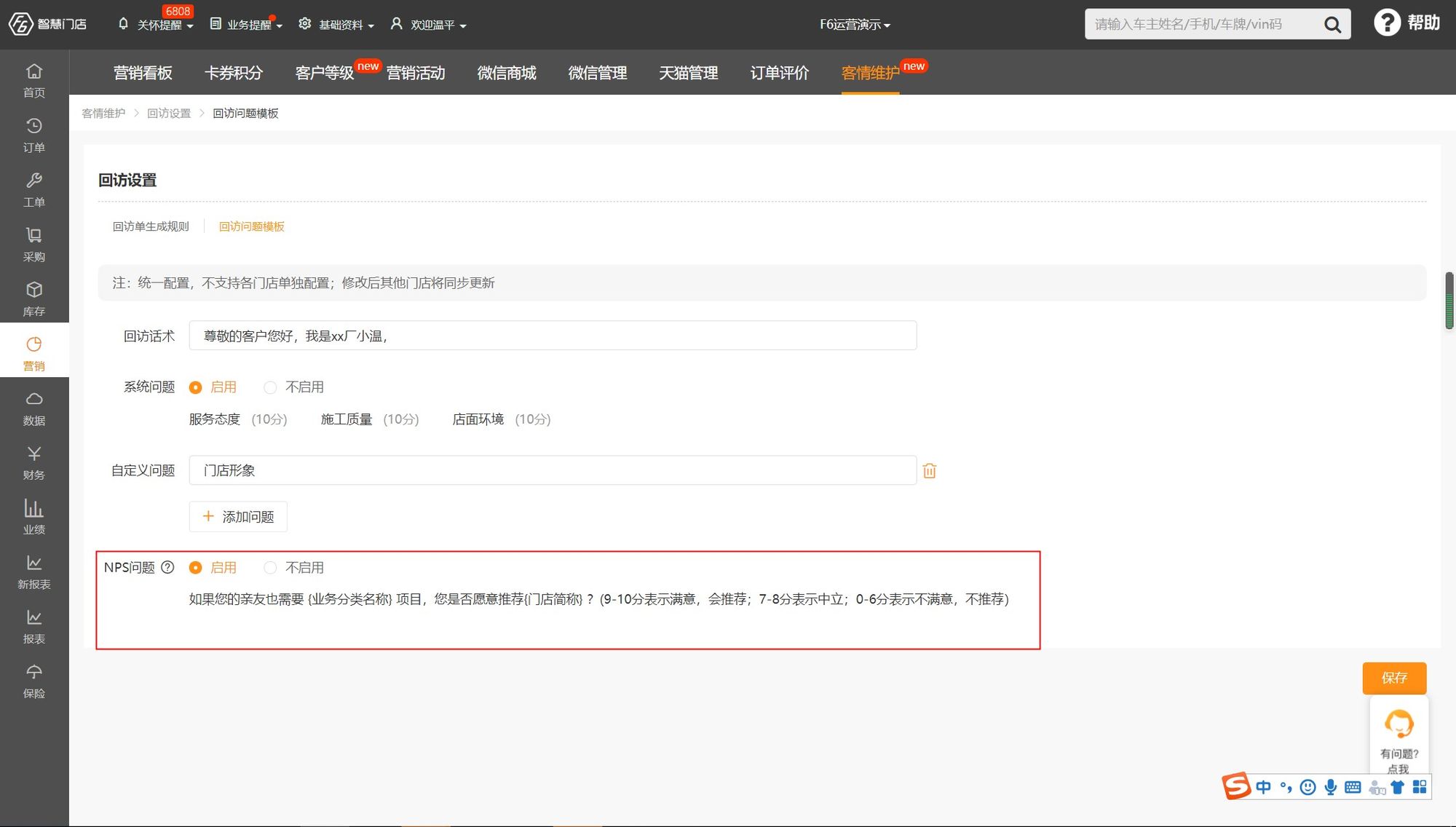在现代信息技术的发展中,文件传输和共享已成为日常工作中不可或缺的一部分。FTP(文件传输协议)作为一种简单而有效的文件传输方式,广泛应用于各类服务器和客户端之间的数据交换。尽管FTP的使用相对简单,但对于一些初学者而言,设置和访问FTP服务器地址可能仍然是一个挑战。本文将为您提供一步一步的指南,帮助您轻松管理文件传输。
一、理解FTP的基本概念
在深入设置和访问FTP服务器之前,我们首先需要理解FTP的基本概念。FTP是一种网络协议,允许用户在网络上上传和下载文件。FTP协议在客户端和服务器之间建立连接,从而实现文件的高效传输。使用FTP时,用户通常需要提供服务器地址、用户名和密码,以确保只有授权用户才能访问文件。
FTP服务器可以是本地服务器,也可以是云服务器。通常情况下,企业和个人用户会选择将FTP服务器搭建在自己的服务器上,或使用第三方提供的FTP服务。在设置FTP服务器之前,需要明确其具体目的,比如是否用于个人文件存储、网站文件更新,或是团队协作等。
二、设置FTP服务器
设置FTP服务器的过程相对简单,但细节需要注意。以下是设置FTP服务器的主要步骤:
1. **选择FTP服务器软件**:根据您的操作系统,选择合适的FTP服务器软件。常见的选择包括FileZilla Server(Windows)、vsftpd(Linux)和Pure-FTPd等。每种软件都有其特定的功能和优缺点,选择适合自己需求的即可。
2. **安装FTP服务器软件**:下载并安装所选择的FTP服务器软件。在安装过程中,您需要根据提示进行必要的设置,如选择安装目录、设置管理员账户等。
3. **配置FTP服务器**:安装完成后,打开FTP服务器的配置界面,进行相关设置。您需要设置FTP服务器的主机名(一般为本机IP地址)、端口号(默认是21)、用户账户及权限等。确保用户拥有访问所需目录的权限,并设置好上传、下载和删除等操作的权限。
4. **测试FTP服务器**:在完成所有配置后,使用FTP客户端(如FileZilla、WinSCP等)连接到FTP服务器进行测试。输入服务器地址、用户名和密码,检查是否能够成功防火墙设置,确保FTP服务的端口没有被阻塞。
三、访问FTP服务器
一旦FTP服务器成功设置并测试通过,您就可以开始访问FTP服务器了。访问FTP服务器的步骤如下:
1. **选择FTP客户端**:选择一个合适的FTP客户端,以便您可以轻松地与FTP服务器进行交互。FileZilla是一个广受欢迎的跨平台FTP客户端,界面友好,功能强大,同时也支持SFTP和FTPS等安全文件传输协议。
2. **连接到FTP服务器**:打开FTP客户端,您需要输入FTP服务器的地址、用户名和密码。如果FTP服务器使用的是默认端口(21),则可以直接连接;如果使用其他端口,请确保在连接时指定正确的端口号。
3. **管理文件传输**两个窗口:左侧为您的本地计算机,右侧为FTP服务器。您可以通过拖放文件的方式进行上传或下载,或者使用相关按钮完成文件操作。
4. **使用隐藏共享**:一些FTP服务器可能会设置隐藏共享,只有具有特定权限的用户才能访问。若您需要访问隐藏共享,确保您>四、注意事项
在设置和访问FTP服务器时,有几个注意事项需要留意:
1. **安全性**:FTP协议本身并不PS或SFTP等安全传输协议,确保数据的安全性。
2. **防火墙设置**:确保您的防火墙设置不会阻止FTP流量。如果使用路由器,可能需要在路由器上进行端口转发配置,以允许外部访问FTP服务器。
3. **>4. **日志监控**:定期查看FTP服务器的日志,以监控用户的访问情况和上传下载记录,确保没有异常活动发生。
通过本指南,您可以轻松地设置和访问FTP服务器,进行高效的文件管理和传输。在数字化时代,掌握这些技能将为您的工作和学习带来便利。
 亿动网
亿动网